Deseja vender suas planilhas do Microsoft Excel ou do Google on-line?
Ao vender suas planilhas como arquivos para download, você pode ganhar dinheiro facilmente sem ter de pagar pelo envio ou pela impressão. Por meio do WordPress, você pode entregar produtos aos seus clientes de forma rápida e segura.
Neste artigo, mostraremos como vender facilmente suas planilhas do Excel ou do Google on-line usando o WordPress.
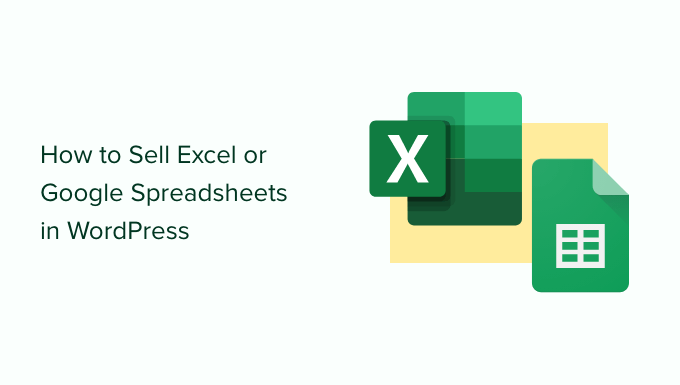
Qual plataforma você deve usar para vender planilhas do Excel ou do Google?
Primeiro, você precisará escolher uma plataforma de comércio eletrônico para vender suas planilhas do Excel ou do Google.
Como essas planilhas são arquivos digitais que os usuários podem baixar para seus computadores depois de fazer uma compra, você deve escolher uma plataforma de comércio eletrônico projetada especificamente para a venda de downloads digitais.
Essa plataforma teria os recursos, o licenciamento e as assinaturas adequados incorporados, o que facilitará a configuração de sua loja.
É por isso que recomendamos o uso do WordPress e do Easy Digital Downloads para vender suas planilhas do Excel e do Google.
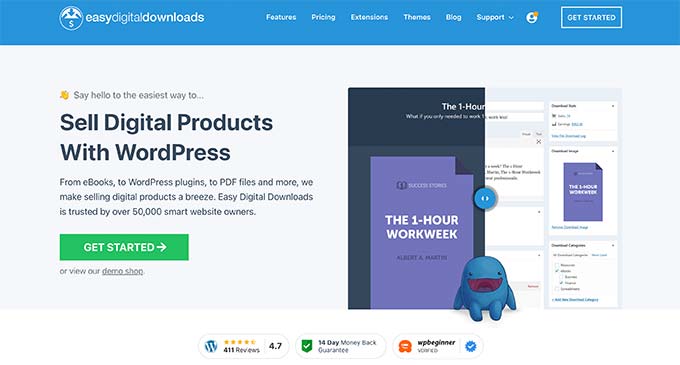
O WordPress é o melhor construtor de sites do mercado e é usado por mais de 43% de todos os sites da Internet. É a escolha ideal, pois o WordPress oferece controle total sobre o seu site e permite criar uma loja de comércio eletrônico fácil de usar.
Por outro lado, o Easy Digital Downloads é o melhor plug-in do WordPress para vender produtos digitais. Nós mesmos usamos o EDD para vender muitos de nossos plugins premium para WordPress.
Com o WordPress e o Easy Digital Downloads, você pode vender quantas planilhas do Microsoft Excel ou do Google quiser sem ter que pagar altas taxas de transação.
Dito isso, vamos nos aprofundar para ver como é fácil criar um site WordPress com o Easy Digital Downloads para que você possa começar a vender suas planilhas on-line. Aqui está um resumo das etapas que abordaremos:
Etapa 1: Configuração do seu site WordPress
Antes de começar a criar seu site, é importante saber que existem dois tipos de software WordPress: WordPress.com e WordPress.org.
O WordPress.com é uma plataforma hospedada, enquanto o WordPress.org é de código aberto e gratuito. Usaremos o WordPress.org porque ele oferece controle total sobre o seu site.
Em primeiro lugar, você precisará de um nome de domínio e de hospedagem no WordPress para começar a vender suas planilhas.
Recomendamos usar o SiteGround para seu site. Trata-se de um provedor de hospedagem popular que oferece hospedagem gerenciada de WordPress para Easy Digital Downloads. Ele vem com um certificado SSL gratuito, EDD pré-instalado e otimizado e um ENORME desconto.
Basicamente, você pode criar um site por menos de US$ 5 por mês.
Para obter mais detalhes sobre como configurar seu site WordPress, consulte nosso guia sobre como criar um site WordPress.
Se, por algum motivo, você não quiser usar o SiteGround, recomendamos verificar o Bluehost, o Hostinger e o WPEngine para ver se eles atendem às suas necessidades.
Etapa 2: Configuração do Easy Digital Downloads
A versão gratuita do Easy Digital Downloads permite que você crie uma loja on-line incrível. No entanto, se quiser usar complementos como Content Restriction (Restrição de conteúdo), Recommended Products (Produtos recomendados) ou Recurring Payments (Pagamentos recorrentes), você precisará da versão Pro do plug-in.
Para este tutorial, usaremos o plano gratuito.
Para começar, você só precisa instalar e ativar o plug-in EDD. Se precisar de ajuda, consulte nosso guia sobre como instalar um plug-in do WordPress.
Após a ativação, vá para a página Downloads ” Configurações em sua área de administração do WordPress.
A partir daí, você deve definir o local da sua loja para que o plug-in possa calcular o imposto sobre vendas e preencher automaticamente alguns campos.
Para fazer isso, role para baixo até a seção “Store Location” (Localização da loja). Em seguida, escolha o local onde sua empresa está sediada no menu suspenso “Business Country” (País da empresa).
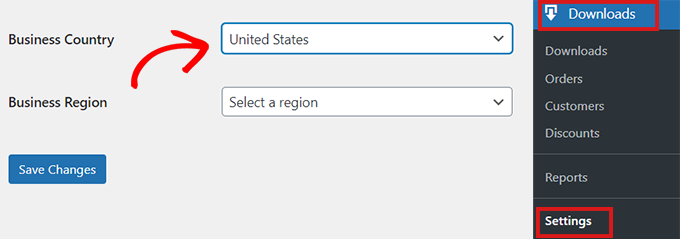
Depois disso, você precisa preencher o campo “Business Region”.
Aqui, você pode abrir o menu suspenso e escolher o estado ou a região em que sua loja opera.
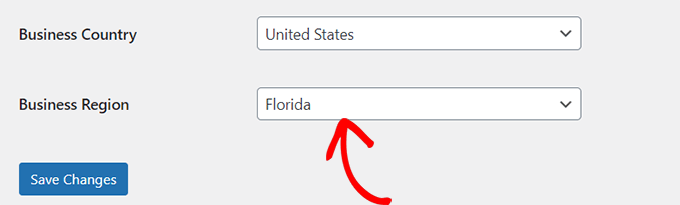
Depois de inserir as informações, clique no botão “Save Changes” (Salvar alterações) para armazenar suas configurações.
Etapa 3: Configuração de seu gateway de pagamento
Ao vender planilhas do Excel ou do Google on-line, você precisará de uma forma de aceitar pagamentos em crédito de seus clientes.
O Easy Digital Downloads suporta gateways de pagamento populares, incluindo Stripe, PayPal e Amazon Payments. Se você quiser adicionar mais gateways de pagamento, talvez queira dar uma olhada nas extensões do Easy Digital Downloads.
Para escolher seu gateway de pagamento, vá para a guia “Payments” (Pagamentos) na parte superior. Quando estiver lá, certifique-se de que a guia “General” (Geral) esteja selecionada.
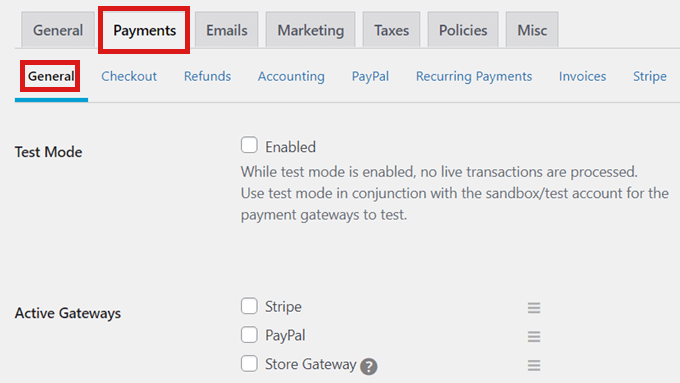
Em seguida, marque a caixa de todos os gateways de pagamento que você deseja adicionar à sua loja on-line.
Se você selecionar vários métodos de pagamento, também precisará escolher um gateway padrão.
Você pode escolher qualquer um que desejar, mas recomendamos selecionar o Stripe porque ele aceita cartões de crédito, bem como o Google Pay e o Apple Pay.

Depois disso, role para baixo até a parte inferior da página e clique no botão “Save Changes” (Salvar alterações).
Quando a página for recarregada, você verá algumas novas guias nas quais poderá configurar cada um dos gateways de pagamento separados.
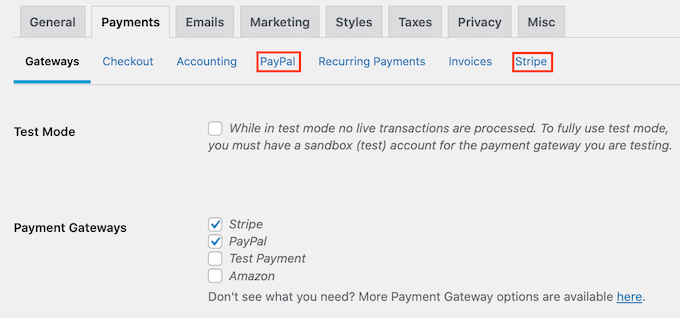
A configuração de cada gateway será ligeiramente diferente, dependendo de qual deles você usar. Usaremos o Stripe como exemplo.
Para começar, você precisa mudar para a guia “Stripe”. Depois disso, clique no botão “Connect With Stripe” (Conectar com o Stripe).
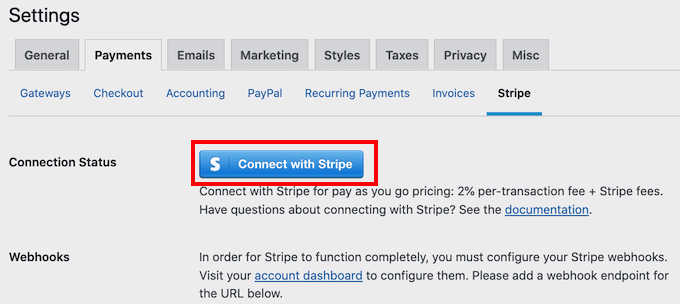
Isso inicia um assistente de configuração que o guiará por um processo passo a passo de configuração do Stripe como seu gateway de pagamento. Se você usar vários gateways, basta repetir essas etapas para cada um deles.
Além disso, por padrão, o Easy Digital Downloads mostra todos os seus preços em dólares americanos.
No entanto, se quiser mostrar seus preços em qualquer outra moeda, basta clicar na guia “Currency” (Moeda) e escolher a que deseja usar no menu suspenso.
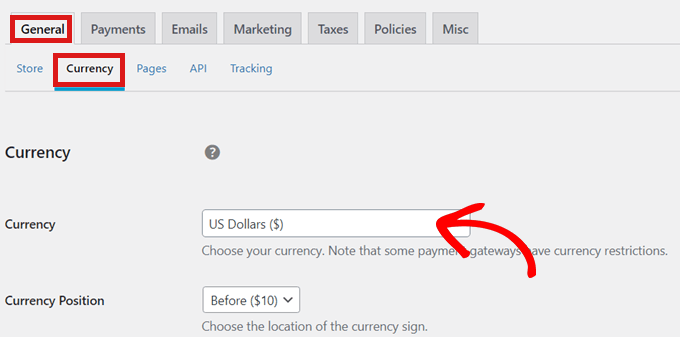
Esteja ciente de que alguns gateways de pagamento podem não aceitar todas as moedas. Se você não tiver certeza, é sempre uma boa ideia verificar o site do gateway de pagamento escolhido.
Quando terminar de definir as configurações de moeda, clique no botão “Save Changes” (Salvar alterações) para armazenar suas configurações.
Etapa 4: Transforme suas planilhas em um produto para download
Agora que seu site WordPress está configurado com o Easy Digital Downloads, você está pronto para começar a vender planilhas on-line.
Como vender uma planilha do Microsoft Excel
Para carregar sua primeira planilha do Excel para venda, basta acessar a página Downloads ” Add New na barra lateral do administrador do WordPress.

Quando estiver no editor de conteúdo, adicione um nome para sua planilha do Excel no campo “Enter Download Name Here” (Digite o nome do download aqui).
Esse nome será exibido na página do produto, portanto, certifique-se de usar um nome que descreva exatamente o que a planilha faz.
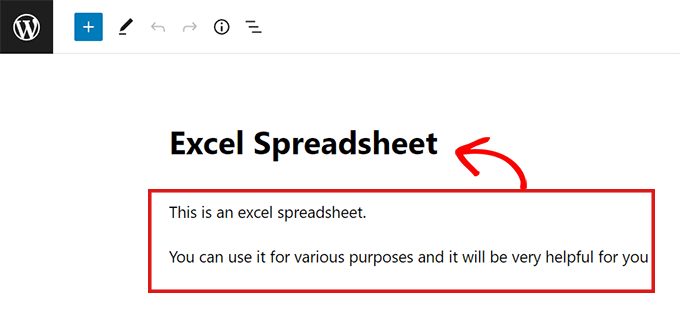
Em seguida, digite a descrição que aparecerá na página do produto.
Muitas lojas on-line também usam categorias e tags de produtos. Elas podem ajudar os compradores a encontrar os produtos que estão procurando.
Você pode criar tags e categorias para suas planilhas usando as opções “Add New Download Tag” e “Add New Download Category”.
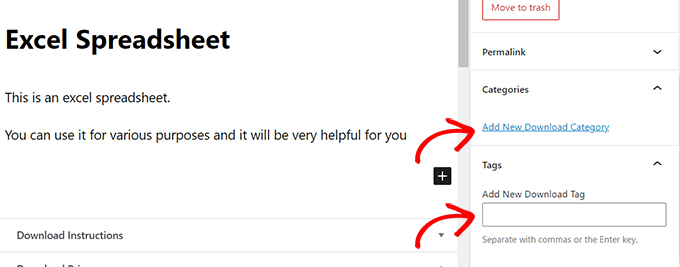
Depois disso, vá até a seção “Download Prices” (Baixar preços).
A partir daí, insira o preço que os clientes terão de pagar para baixar a planilha.
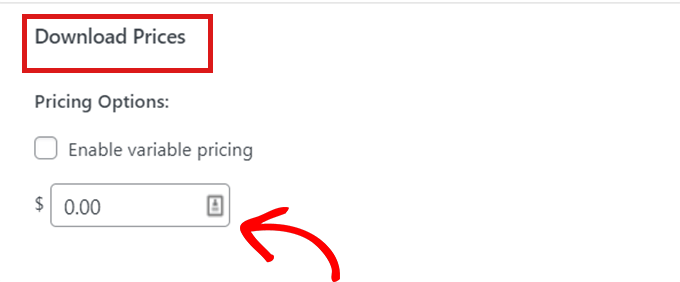
Em seguida, você deve anexar uma “Imagem para download” à planilha. Ela aparecerá como uma imagem em destaque na página do produto. Você pode criar facilmente uma imagem de produto usando ferramentas de design gratuitas, como o Canva.
Depois de fazer isso, role para baixo até a seção “Download Image” (Baixar imagem) na barra lateral e clique em “Download Image” (Baixar imagem). Em seguida, basta carregar a imagem que você quiser.
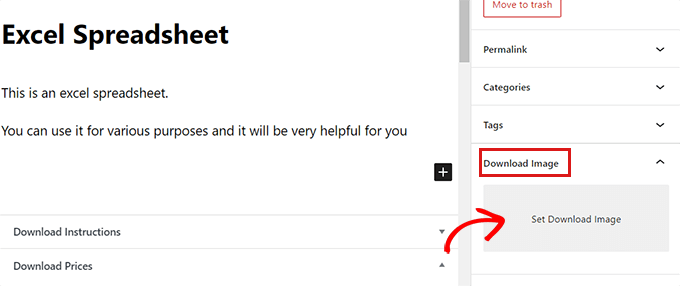
Depois disso, é hora de fazer o upload da planilha.
Para fazer isso, role para baixo até a seção “Download files” e adicione um nome adequado no campo “File Name”.
Em seguida, clique no botão de link no campo “File URL” (URL do arquivo).
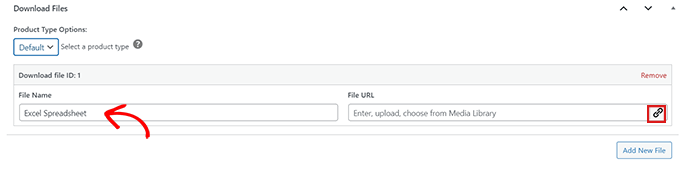
Isso iniciará a biblioteca de mídia do WordPress.
A partir daí, você pode carregar facilmente o arquivo Excel do computador.
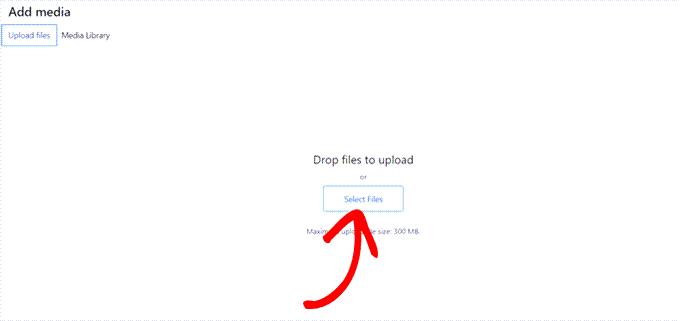
Depois de fazer o upload da planilha do Excel, clique no botão “Publicar”. Agora, seu produto está à venda em seu site.
Configurando o Google Sheets para venda colocando o link no URL do arquivo
A venda do Planilhas Google no WordPress é um processo ligeiramente diferente. Como o Planilhas Google só é executado em um navegador da Web, não é possível vender um arquivo do Planilhas Google para download. Tudo o que você recebe é um link.
Para vender o Planilhas Google, é necessário criar um “link de cópia” para a planilha que você planeja vender. Esse link de cópia permite que você compartilhe uma cópia da planilha com os clientes no momento da compra.
Para criar esse link, acesse a planilha do Google que você planeja vender a partir da sua conta do Google e clique no botão “Compartilhar”.
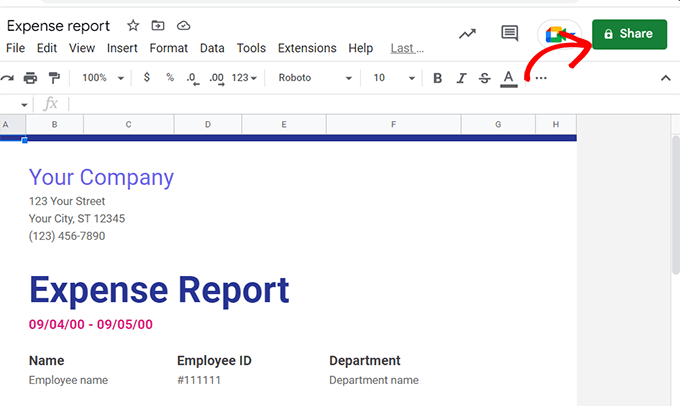
Depois de fazer isso, uma janela pop-up aparecerá na tela.
A partir daí, selecione a opção “Qualquer pessoa com o link” no menu suspenso “Acesso geral”.
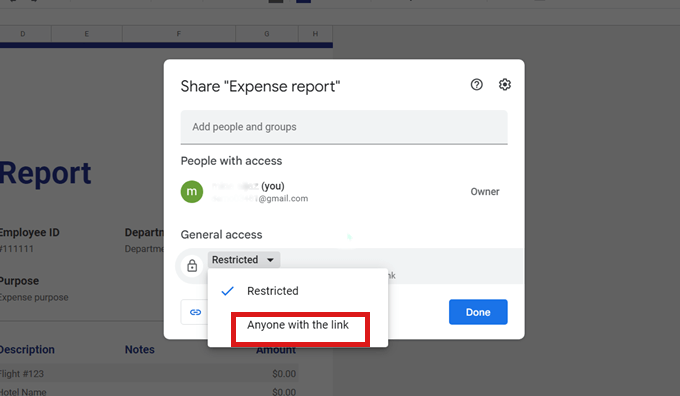
Em seguida, selecione a opção “Editor” no menu suspenso no canto direito do prompt.
Depois disso, basta clicar no botão “Copy Link” (Copiar link).
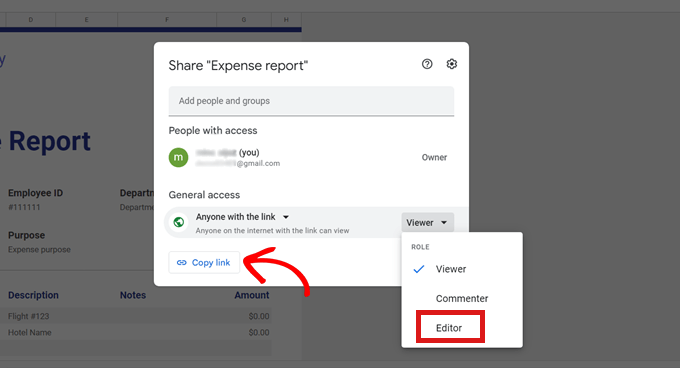
Depois de copiar o link, vá para a seção “Download Files” (Baixar arquivos) no Easy Digital Downloads.
Em seguida, cole o link do Google Sheets no campo “File URL” (URL do arquivo).
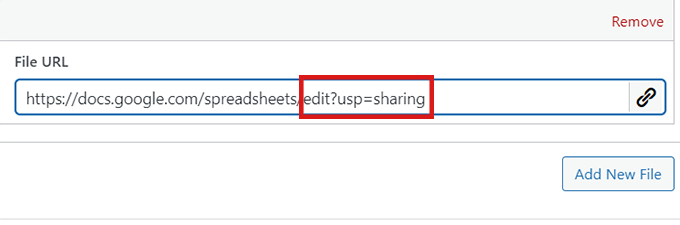
Depois de fazer isso, remova a seção edit?usp=sharing do seu link.
Você precisará adicionar uma cópia em seu lugar.
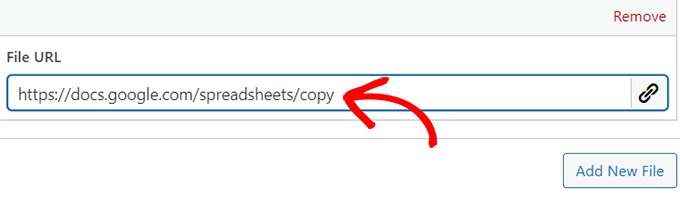
Agora que você adicionou o URL de cópia de sua planilha do Google, clique no botão “Publish” (Publicar) na parte superior da página.
Pronto! Sua planilha será imediatamente colocada à venda para os clientes.
Como configurar o Google Sheets para venda usando o certificado de download
Outra maneira fácil de vender o Planilhas Google é criar um certificado de download.
Tudo o que você precisa fazer é criar um documento do Word e colar o “link de cópia” da Planilha Google no documento.
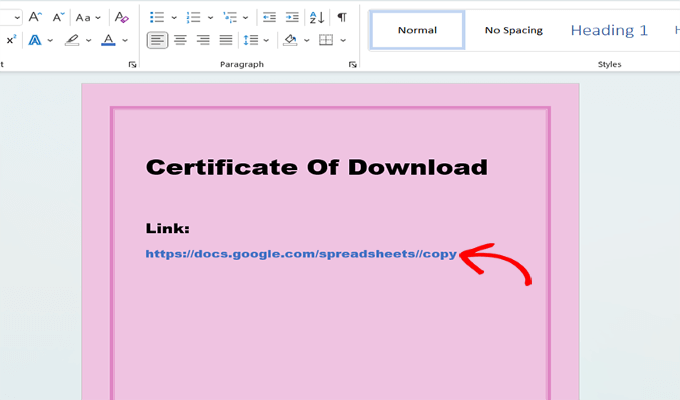
Depois de colar o link, remova a seção edit?usp=sharing do seu link e simplesmente adicione uma cópia em seu lugar. Certifique-se de ativar o URL como um hiperlink para que ele possa ser clicado.
Agora, como você pode ver na imagem acima, a cópia do link tem uma aparência um pouco feia. Para fazer com que seu certificado de download pareça mais profissional, você pode usar um cloaker de links como o Pretty Links.
Com esse plug-in, você pode fazer com que seus links tenham uma aparência profissional e também pode acompanhar o número de cliques que os links em seus certificados recebem.
Para obter instruções detalhadas, consulte nosso tutorial sobre como ocultar links de afiliados no WordPress.
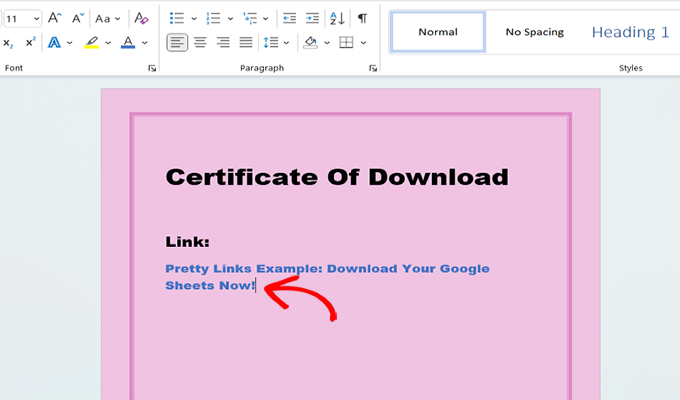
Em seguida, salve o documento que você criou em seu computador. Recomendamos salvá-lo como PDF.
Depois disso, volte para a seção “Download Files” (Baixar arquivos) no EDD e carregue o arquivo de certificado. Em seguida, clique no botão “Publish” (Publicar).
Com esse método, os clientes farão o download do certificado após a compra. Em seguida, eles podem clicar no link fornecido no certificado de compra para acessar a planilha do Google que acabaram de comprar.
Etapa 5: Personalização dos e-mails de download digital
Sempre que alguém comprar uma planilha no front-end do seu site, o Easy Digital Downloads enviará um e-mail para essa pessoa.
Esse e-mail terá um link que o cliente poderá usar para fazer o download da planilha do Excel ou do Google que acabou de comprar.
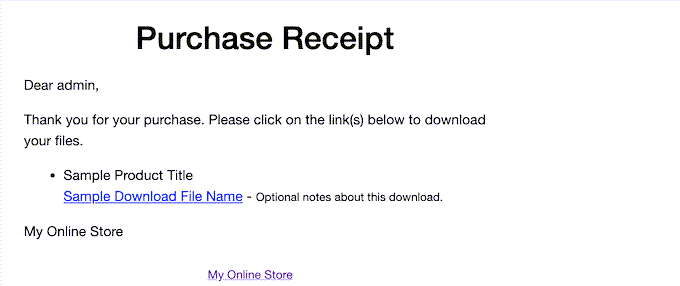
Você pode personalizar esse e-mail adicionando seu texto e sua marca.
Para fazer isso, vá para a página Downloads “ Configurações no painel do WordPress e alterne para a guia “E-mail”.
Aqui, certifique-se de que a guia “General” esteja selecionada.
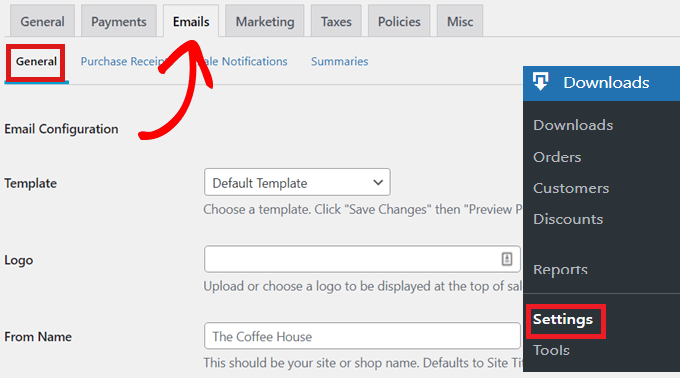
Nesse caso, talvez você queira começar adicionando um logotipo aos e-mails de recibo de compra.
Esse logotipo aparecerá na parte superior do e-mail e ajudará os clientes a identificar de quem é o e-mail.
Para fazer isso, clique no botão “Attach File” (Anexar arquivo) ao lado da opção “Logo” e carregue uma imagem do computador ou da biblioteca de mídia do WordPress.

Além disso, para criar e-mails mais personalizados, você também pode usar texto dinâmico em seus e-mails.
Você pode encontrar a lista dessas variáveis na parte inferior da guia e pode colá-las em seus e-mails para personalizá-los para seus clientes.
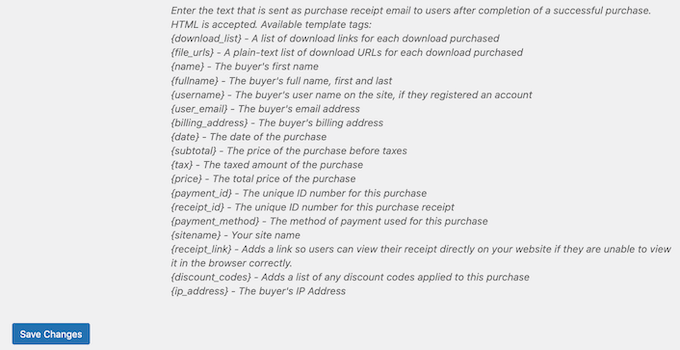
Quando estiver satisfeito com seus recibos de e-mail de compra, basta rolar para baixo e clicar no botão “Save Changes” (Salvar alterações).
Ferramentas de bônus para vender mais planilhas do Excel e do Google
Agora que você adicionou com sucesso as planilhas do Google e do Excel ao seu site, a próxima etapa é convencer os visitantes a comprar seus downloads.
Aqui estão algumas das nossas principais opções de plug-ins que podem ajudá-lo a vender mais planilhas do Excel e do Google.
- OAll in One SEO é o melhor plugin de SEO para WordPress que pode ajudá-lo a otimizar seu site para obter mais tráfego dos mecanismos de pesquisa.
- O MonsterInsights é a melhor solução de análise para WordPress. Ele ajuda você a ver de onde vêm os visitantes e o que eles fazem em seu site. Você pode otimizar sua estratégia de negócios com base em dados reais.
- O OptinMonster é o melhor software de otimização de conversão do mercado. Você pode usá-lo para criar formulários de opt-in para aumentar sua lista de e-mails e converter visitantes em clientes pagantes. Ele também pode reduzir o abandono do carrinho de compras.
- O PushEngage é o melhor software de notificação por push para WordPress. Ele permite que você envie notificações Web Push personalizadas para informar seus clientes sobre ofertas de desconto, carrinhos abandonados e muito mais.
Esperamos que este artigo tenha ajudado você a aprender como vender planilhas do Excel e do Google on-line. Talvez você também queira conferir nossas escolhas de especialistas sobre os melhores serviços de marketing por e-mail para pequenas empresas e ver essas maneiras fáceis de direcionar tráfego para seu site.
Se você gostou deste artigo, inscreva-se em nosso canal do YouTube para receber tutoriais em vídeo sobre o WordPress. Você também pode nos encontrar no Twitter e no Facebook.





Syed Balkhi says
Hey WPBeginner readers,
Did you know you can win exciting prizes by commenting on WPBeginner?
Every month, our top blog commenters will win HUGE rewards, including premium WordPress plugin licenses and cash prizes.
You can get more details about the contest from here.
Start sharing your thoughts below to stand a chance to win!
Karisa Leigh says
I just wanted to say thank you for being the first website to answer my question with ease!! I just spent over an hour trying to figure out how to add the copy to a google spreadsheet and your site was the only one to give me a straight up answer in less than 5 min!! Well worth my time now to leave a compliment in your comments
WPBeginner Support says
You’re welcome, glad to hear our guide could answer your question! If you run into any other issues or questions we should hopefully have the answers you’re looking for
Administrador